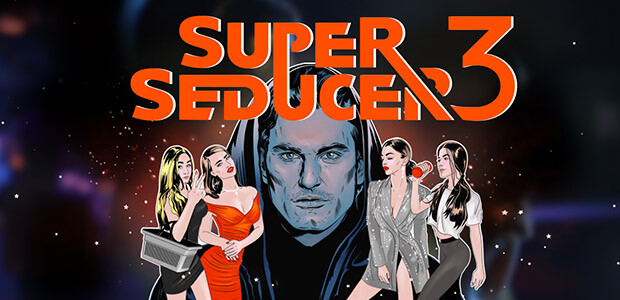Solution pour les joueurs qui ne parviennent pas à lancer leur jeu sur Mac
Pour certains joueurs, l'icone du jeu tressaute et si vous faites un clique droit dessus vous avez un message d'erreur “application not responding”.
Solution 1 :
- Allez dans System Preferences > Security & Privacy > General
- En bas de l'écran vous verrez un message à propos de Super Seducer et un bouton « Ouvrir quand même »
- Cliquez dessus pour permettre le lancement du jeu

Solution 2 :
Décompressez le fichier avec un logiciel disponible sur l'app store, ex: The Unarchiver